Opera-selaimen versioissa, alkaen yhdeksännestä, on "pikapaneeli". Se on sivu, joka on täynnä ikkunoita, joissa on graafiset linkit käyttäjän yleisimmin vierailemiin verkkolähteisiin. Oletusselain korvaa lyhytvalinnan tyhjälle sivulle, joka tulee näkyviin, kun luot uuden välilehden. Jos yhtäkkiä tyhjä sivu alkoi näkyä paneelin sijaan, joudut aloittamaan tämän vaihtoehdon palauttamisen manuaalisesti.
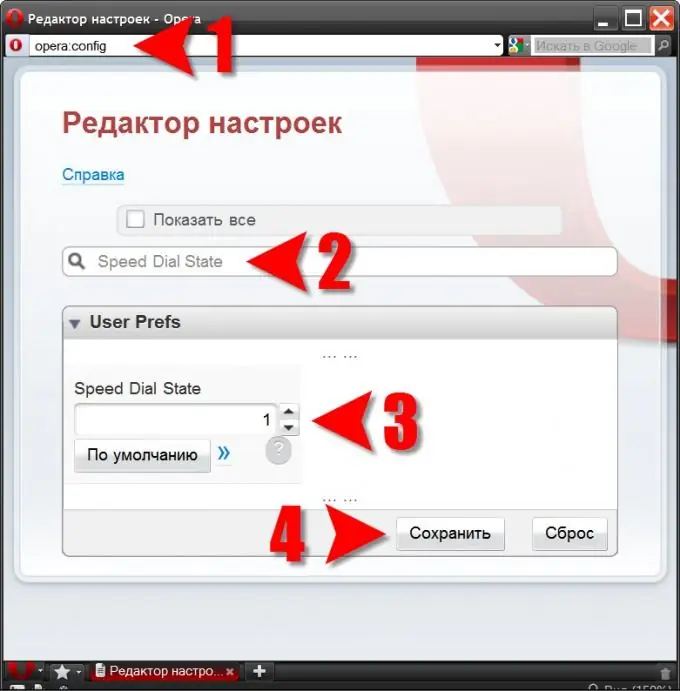
Ohjeet
Vaihe 1
Jos pikapaneeli ei ole päällä joko napsauttamalla "Uusi välilehti" -painiketta tai painamalla pikanäppäimiä CTRL + T, se voidaan palauttaa vain "Kokoonpanoeditorilla". Sen avulla voit muokata kaikkia selaimen asetuksia, myös niitä, joita valmistajat eivät ole tehneet, käyttäjän käytettävissä olevissa yleisissä asetuksissa tavallisilla tavoilla. Tämän editorin käynnistäminen edellyttää, että luot tyhjän välilehden (CTRL + T) ja kirjoita osoiteriville opera: config. Kirjoittamisen sijaan voit kopioida täältä (CTRL + C), liittää (CTRL + V) ja painaa sitten Enter. Selain lataa Opera-asetusten muokkausliittymän tälle tyhjälle sivulle.
Vaihe 2
Tarvittava asetus, nimeltään Lyhytvalintatila, sijoitetaan osioon nimeltä User Prefs. Sen etsiminen "manuaalisesti" on liian tylsää - asetuksia on satoja. Parempi käyttää editoriin sisäänrakennettua hakutoimintoa. Kopioi yllä annettu asetuksen nimi ja liitä se Etsi-kenttään - tämä riittää, sinun ei tarvitse napsauttaa mitään ylimääräistä. Editori avaa muutoskentän tälle asetukselle.
Vaihe 3
Lyhytvalinta toimii normaalisti, jos asetat arvon yhtä. Paneeli poistetaan käytöstä asettamalla nolla-arvo. Lisäksi sen näyttämiseen on kaksi muuta vaihtoehtoa - tiedot niistä sisältyvät ponnahdusikkunaan, joka näkyy napsauttamalla kysymyskuvaketta.
Vaihe 4
Korjaa muuttujan uusi arvo napsauttamalla "Tallenna" -painiketta.






